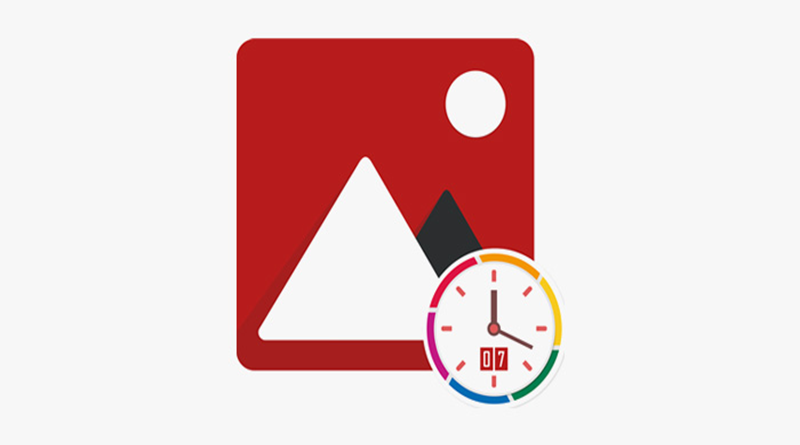نحوه تغییر تاریخ و زمان عکس در اندروید
ما نسبت به گذشته عکسهای بیشتری میگیریم، زیرا دوربینهای گوشیهای هوشمند مدام در حال بهتر شدن هستند. اما اطلاعات تاریخ و زمان ذخیره شده در آن عکسها همیشه درست نیست. دلایل مختلفی برای این اتفاق وجود دارد: ساعت دوربین به درستی تنظیم نشده است، انتقال فایل، ابرداده را به هم ریخته است، یا فقط میخواهید تاریخ را تغییر دهید تا پیدا کردن چیزها آسانتر شود. صرف نظر از دلیل، امکان تغییر تاریخ و زمان یک عکس در دستگاه اندروید شما بسیار مفید است.
نحوه تغییر تاریخ و زمان عکس در اندروید
شما میتوانید تاریخ و زمان یک عکس را در اندروید از طریق روشهای مختلفی تغییر دهید، مانند استفاده از گالری تصاویر داخلی یا نصب برنامههای شخص ثالث. در این راهنما، روشهای مختلفی را پوشش خواهیم داد تا بتوانید روشی را که برای شما مناسبتر است انتخاب کنید.
روش ۱: استفاده از گوگل فوتوز
برای تغییر تاریخ و زمان عکس با استفاده از Google Photos، مراحل ذکر شده در زیر را دنبال کنید:
- برنامه گوگل فوتوز را باز کنید
- عکسی را که میخواهید ویرایش کنید باز کنید.
- روی آیکون منوی سه نقطهای در گوشه بالا سمت راست ضربه بزنید.
- روی نماد مداد کنار تاریخ و زمان ضربه بزنید.
- در صورت نیاز، تاریخ، ماه، سال و زمان را تنظیم کنید.
- برای ذخیره تغییرات، روی تأیید ضربه بزنید.
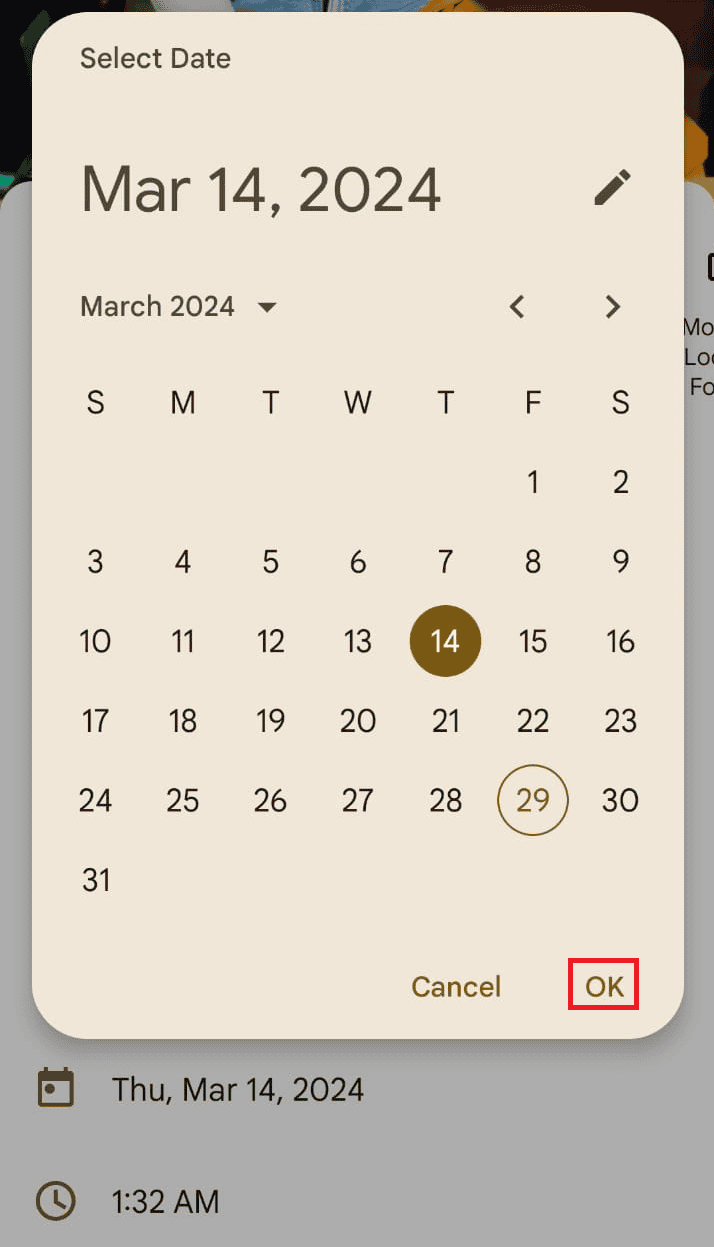
روش ۲: استفاده از یک برنامه ویرایشگر فراداده عکس
برای استفاده از برنامه Snapseed مراحل زیر را دنبال کنید:
- Snapseed را از فروشگاه Play نصب کنید.
- برنامه را باز کنید و روی دکمه + کلیک کنید. عکسی را که میخواهید ویرایش کنید پیدا کرده و انتخاب کنید.
- روی دکمهی Export در نوار پایین صفحه ضربه بزنید.
- دوباره روی Export (صادرات) ضربه بزنید.
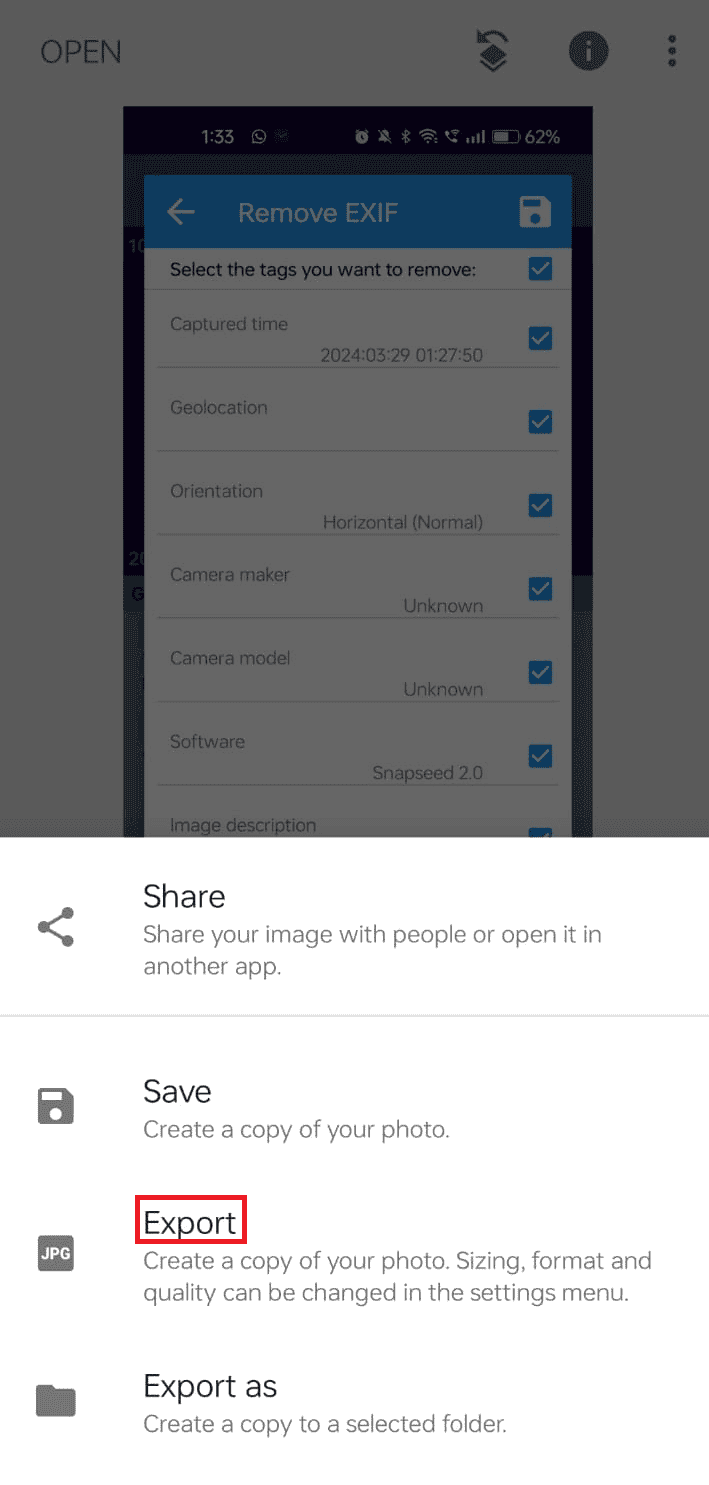
نکته: این کار دقیقاً زمان مورد نظر شما را تغییر نمیدهد. اما همان تصویر را با تاریخ و زمان جدید در گالری شما ذخیره میکند. این تاریخ و زمان، همان تاریخ و زمانی خواهد بود که تصویر را صادر کردهاید.
نحوه حذف تمام دادههای EXIF (مانند تاریخ و زمان)
برای حذف تمام دادههای EXIF، مراحل ذکر شده در زیر را دنبال کنید:
- ویرایشگر عکس Exif را از فروشگاه Play نصب کنید.
- برنامه را باز کنید و مجوزها را اعطا کنید.
- روی عکسها ضربه بزنید و سپس تصاویری را که میخواهید ویرایش کنید انتخاب کنید.
- روی دکمه Exif در بالا ضربه بزنید.
- برای حذف تمام دادههای EXIF، کادر را علامت بزنید.
- روی نماد ذخیره در بالا ضربه بزنید.
- روی «اجازه دادن» ضربه بزنید.
- روی تأیید ضربه بزنید.
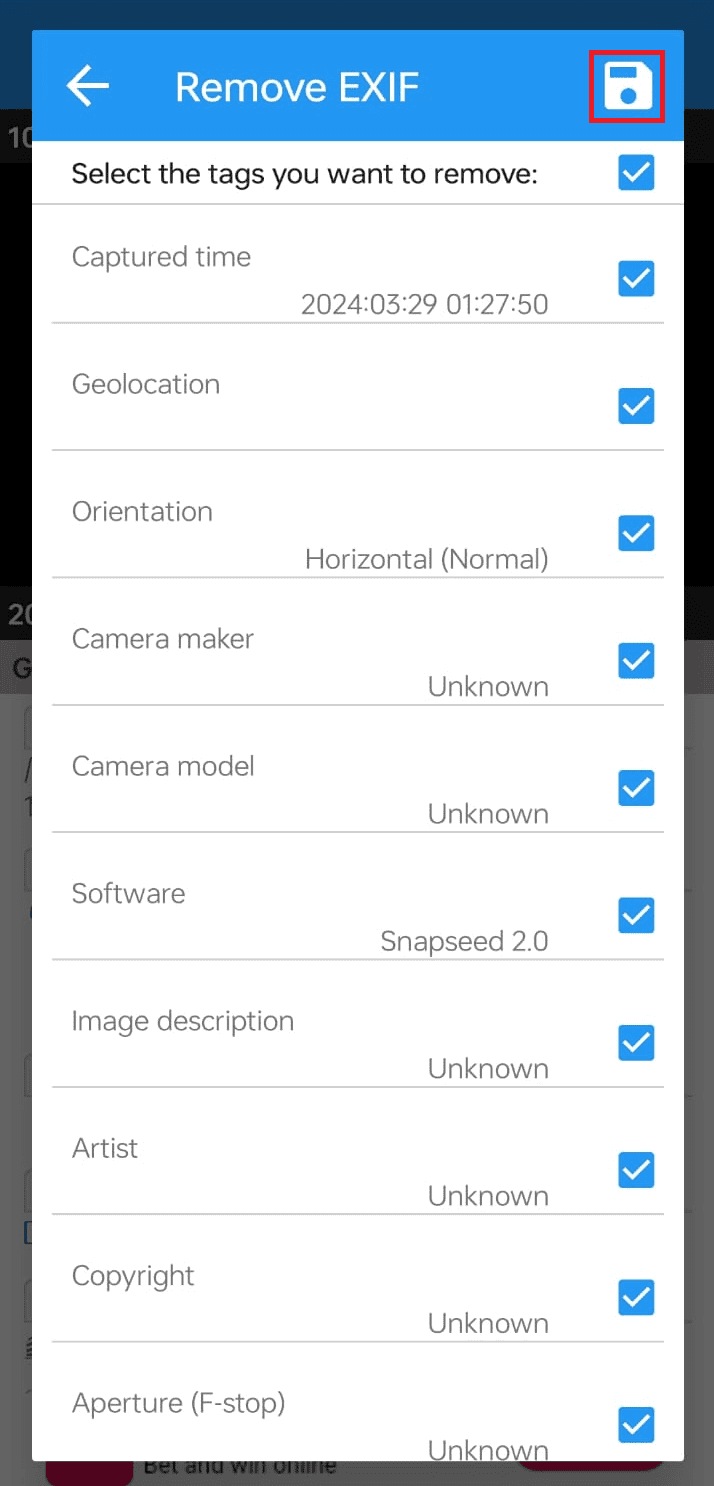
همچنین بخوانید:
توابع تاریخ و زمان در اکسل
نحوه تغییر فرمت تاریخ و زمان در iOS
نحوه کار با فرمول تاریخ و زمان در اکسل- محاسبات تاریخ و زمان
فایلها را بر اساس تاریخ اصلاح شدن در ویندوز پیدا کنید